Η επεξεργασία φωτογραφιών, ιδιαίτερα στη φωτογραφία προϊόντων, απαιτεί μια αίσθηση για λεπτομέρειεςκαι αντίθεση. Μια καλή επεξεργασία εικόνας σου επιτρέπει να δημιουργείς ατμόσφαιρες και να εστιάζεις την προσοχή του θεατή σε συγκεκριμένα στοιχεία. Εδώ θα μάθεις πώς να αυξήσεις την αντίθεση στις εικόνες σου και να τονίσεις λεπτέςλεπτομέρειες.
Βασικά σημεία
- Αύξησε την βασική αντίθεση για να βελτιώσεις την οπτική επίδραση.
- Φρόντισε να μην δημιουργήσεις καθαρό μαύρο ή λευκό για να διατηρήσεις τις λεπτομέρειες.
- Χρησιμοποίησε επίπεδα ρύθμισης και ζωντανούς φίλτρους για να βελτιώσεις την ποιότητα της εικόνας.
- Χρησιμοποίησε μάσκες για να κάνεις στοχευμένες προσαρμογές χωρίς να επηρεάσεις ολόκληρη την εικόνα.
Οδηγίες βήμα-βήμα
1. Αύξηση βασικής αντίθεσης
Ξεκίνα με την εικόνα που θέλεις να βελτιώσεις. Υπάρχουν εικόνες, όπου η αύξηση της βασικής αντίθεσης έχει σημαντική διαφορά, ειδικά στη φωτογραφία προϊόντων. Θα πρέπει να προσέξεις ότι όχι κάθε εικόνα πρέπει να αντιμετωπίζεται το ίδιο. Για παράδειγμα, σε πορτρέτα μπορεί να είναι ωραίο όταν οι πιο σκούρες αποχρώσεις φαίνονται λίγο πιο φωτεινές. Στην τρέχουσα εικόνα προϊόντος σου, για παράδειγμα ενός καναπέ, παρατηρείς ότι απαιτείται περισσότερη αντίθεση.
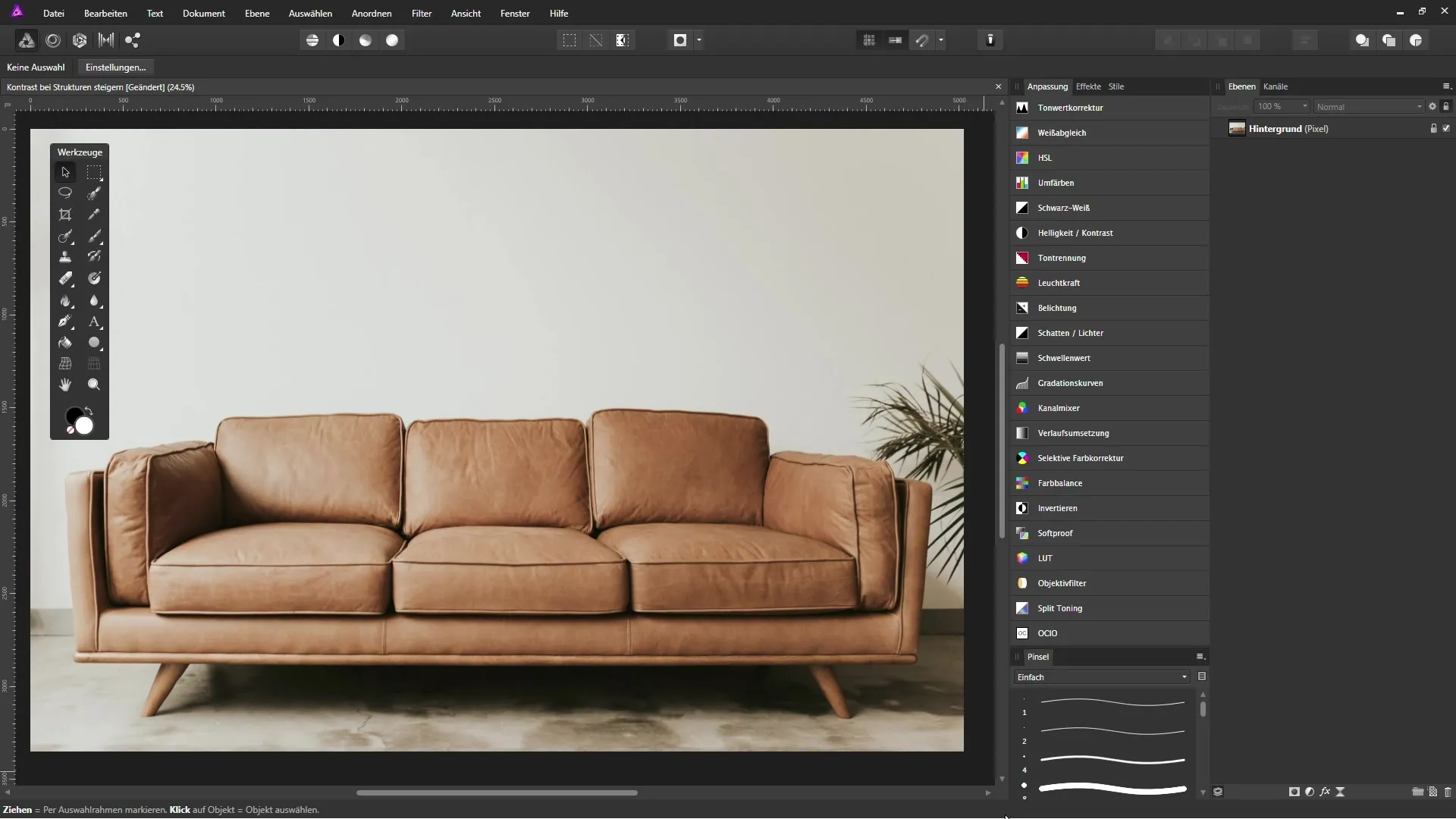
2. Επίπεδο ρύθμισης για διόρθωση τόνου
Για να αυξήσειςτην αντίθεση στην εικόνα, στη συνέχεια δημιουργείς ένα νέο επίπεδο ρύθμισης για τη διόρθωση τόνου. Εδώ θα εμφανιστεί το ιστόγραμμα της εικόνας, που θα σε βοηθήσει να κατανοήσεις πού βρίσκονται οι σκούρες και φωτεινές περιοχές. Θα πρέπει να προσέξεις ότι δεν υπάρχουν καθαρό μαύρο ή καθαρό λευκό. Αυτές οι περιοχές είναι κρίσιμες για τη συνεχιζόμενη επεξεργασία.
3. Ρύθμιση μαύρου και λευκού επιπέδου
Κράτησε πατημένο το πλήκτρο 'Alt' και μετακίνησε τον ρυθμιστή για το μαύρο επίπεδο προς τα δεξιά. Αυτό θα καθορίσει το πιο σκοτεινό σημείο της εικόνας σου. Πρόσεξε τις μπλε περιοχές που εμφανίζονται, καθώς σου δείχνουν πού βρίσκονται οι πιο σκοτεινές αποχρώσεις στην εικόνα σου. Άφησε το ποντίκι όταν έχεις φτάσει στην επιθυμητή περιοχή.
Μια παρόμοια τεχνική χρησιμοποιείς με τον ρυθμιστή λευκού επιπέδου. Κράτησε ξανά πατημένο το πλήκτρο 'Alt' ενώ μετακινείς τον ρυθμιστή προς τα αριστερά, έως ότου η πρώτη φωτεινή περιοχή γίνει ορατή. Φρόντισε να μην χαθεί η λεπτομέρεια.
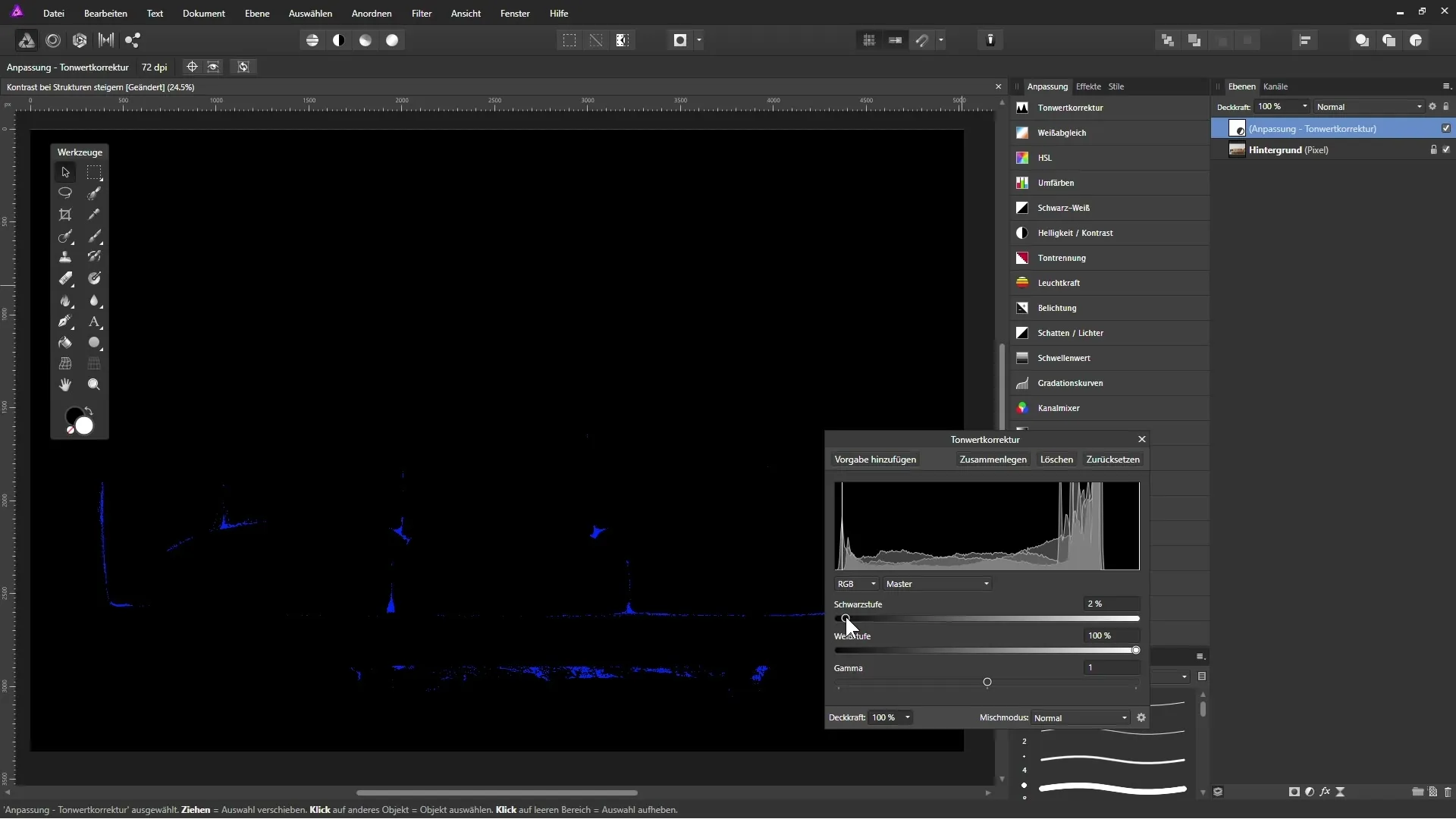
4. Κορεσμός και τρόπος επιπέδου
Αφού έχεις προσαρμόσει τους τόνους, μπορείς να παρατηρήσεις ότι ο κορεσμός της εικόνας έχει επίσης αυξηθεί. Αν αυτή η επίδραση δεν σου αρέσει, μπορείς να αλλάξεις τον τρόπο επιπέδου από "Κανονικό" σε "Λαμπρότητα". Έτσι, η διόρθωση τόνου εφαρμόζεται μόνο στις πληροφορίες φωτεινότητας και δεν επηρεάζει τα χρώματα.
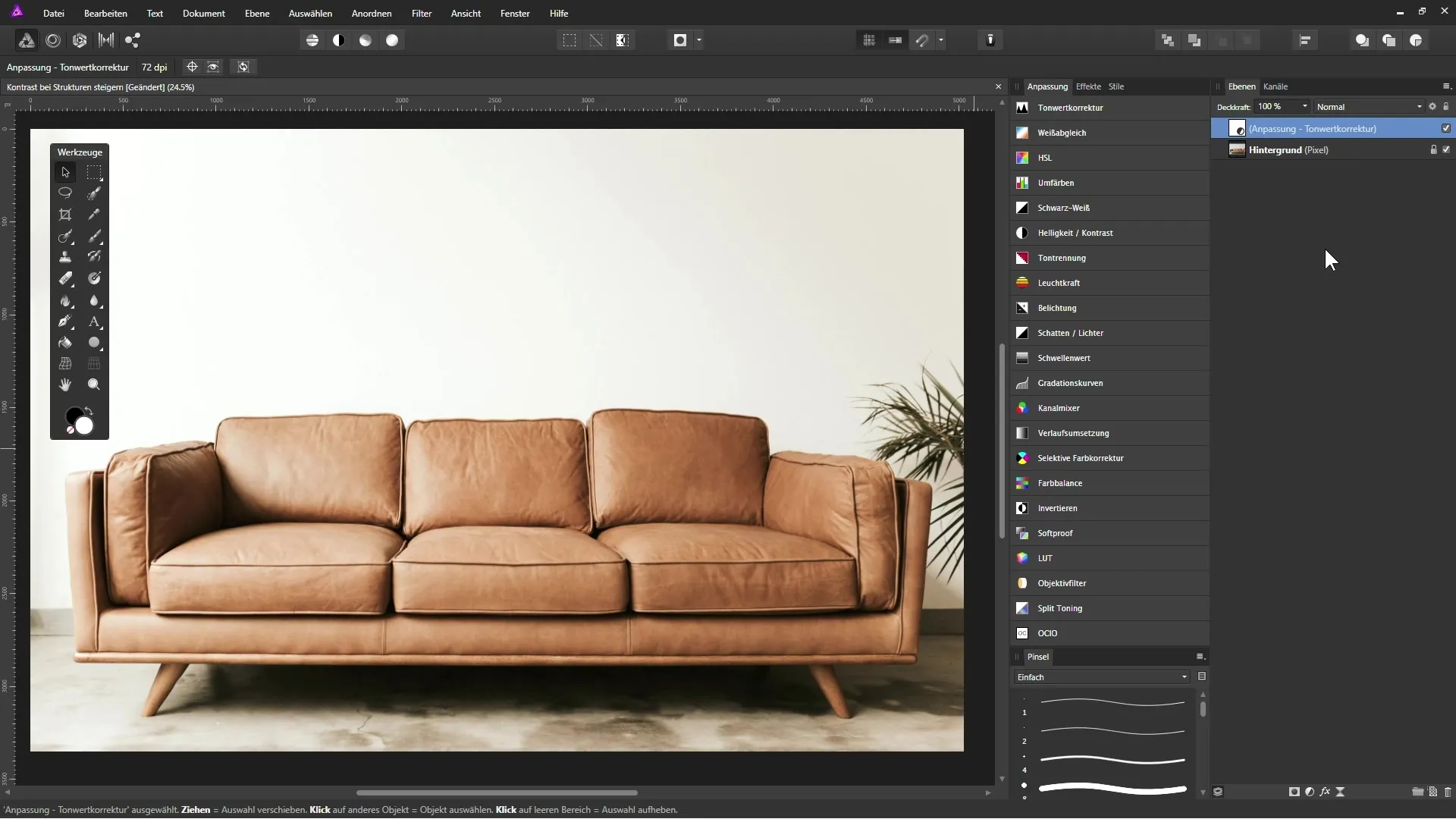
5. Προσθήκη φίλτρου υψηλής ζήτησης
Για να ενισχύσεις τις λεπτές λεπτομέρειες στην εικόνα, δημιουργείς με ένα επίπεδο ζωντανού φίλτρου ένα φίλτρο υψηλής ζήτησης. Είναι σημαντικό να μεταφέρεις το επίπεδο φίλτρου υψηλής ζήτησης στην κορυφή της παλέτας επιπέδων. Ρύθμισε το φίλτρο σε Μονοχρωμία για να αποφύγεις ανεπιθύμητες αποχρώσεις. Αυξήσου τώρα την ακτίνα για να γίνουν ορατές οι λεπτομέρειες.
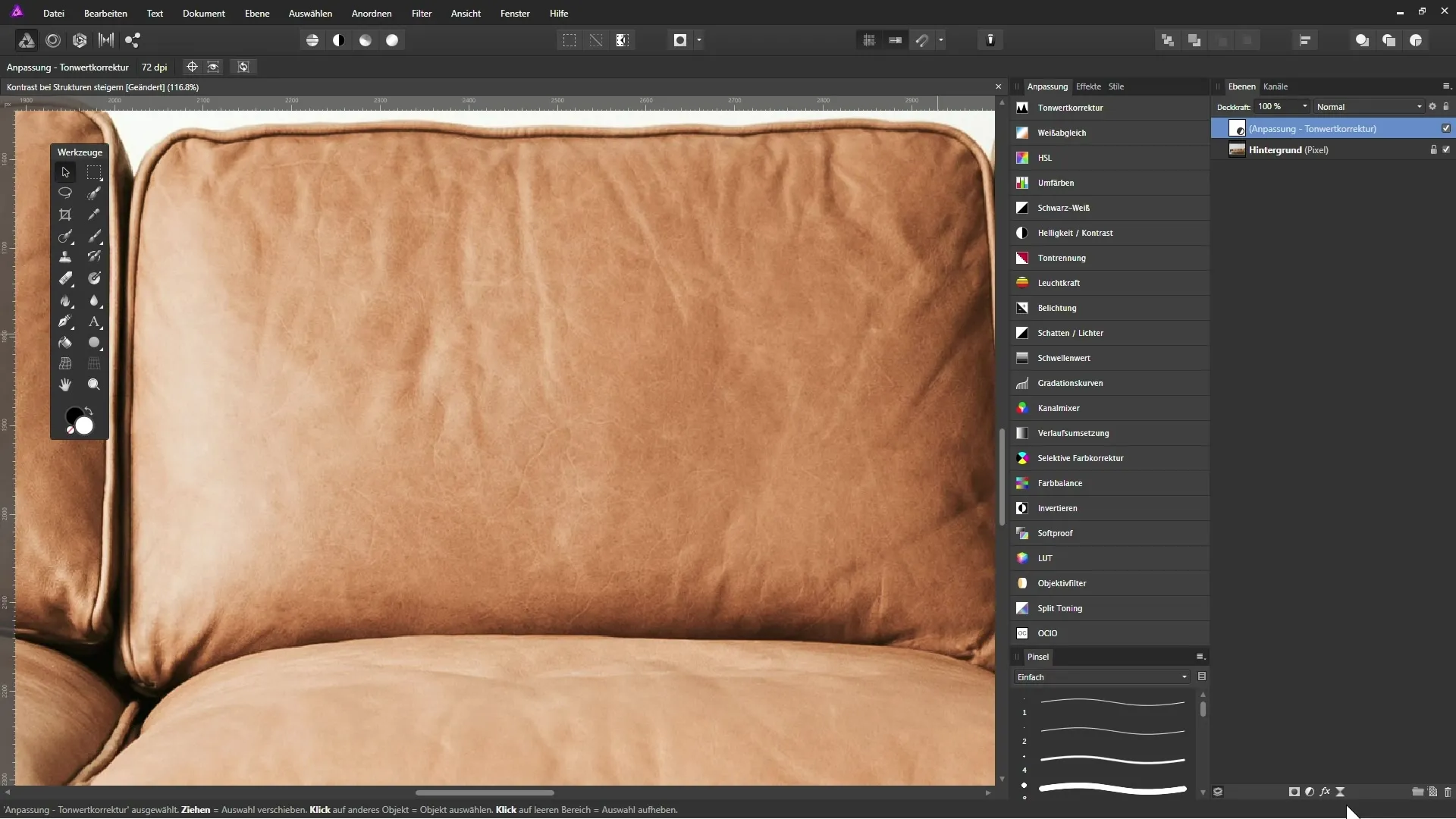
6. Ρύθμιση τρόπου επιπέδου για φίλτρο υψηλής ζήτησης
Αλλάξε τον τρόπο επιπέδου του φίλτρου υψηλής ζήτησης σε έναν τρόπο όπως "Απαλή Φως" ή "Συμπερίληψη". Αυτοί οι τρόποι τονίζουν τις φωτεινές περιοχές της εικόνας και σκοτίζουν τις σκούρες. Έτσι μπορείς να αποφασίσεις ποιος τρόπος φαντάζει καλύτερος για την εικόνα σου.
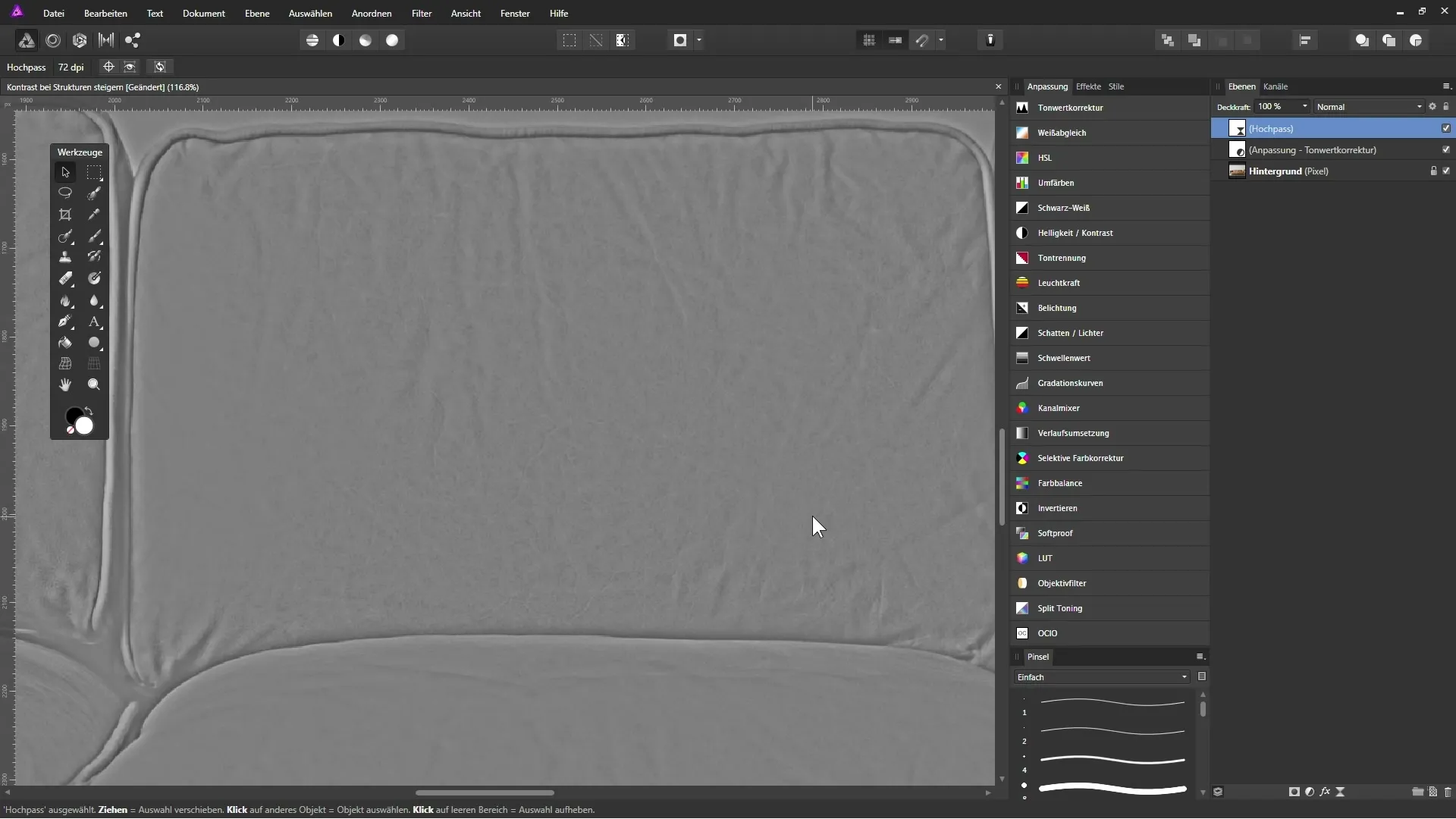
7. Μάσκα των ανεπιθύμητων περιοχών
Ήρθε η ώρα να δημιουργήσεις μια μάσκα. Επίλεξε το εικονίδιο μάσκας και με μια βούρτσα που είναι ρυθμισμένη στο μαύρο, μπορείς να επαναλαμβάνεις απαλά τις περιοχές που θέλεις να εξαιρέσεις από την προσαρμογή υψηλής ζήτησης. Φρόντισε να μάσκεις περιοχές όπως μεταξύ διαφόρων δερματικών τμημάτων για να αποφύγεις ένα υπερβολικό αποτέλεσμα.
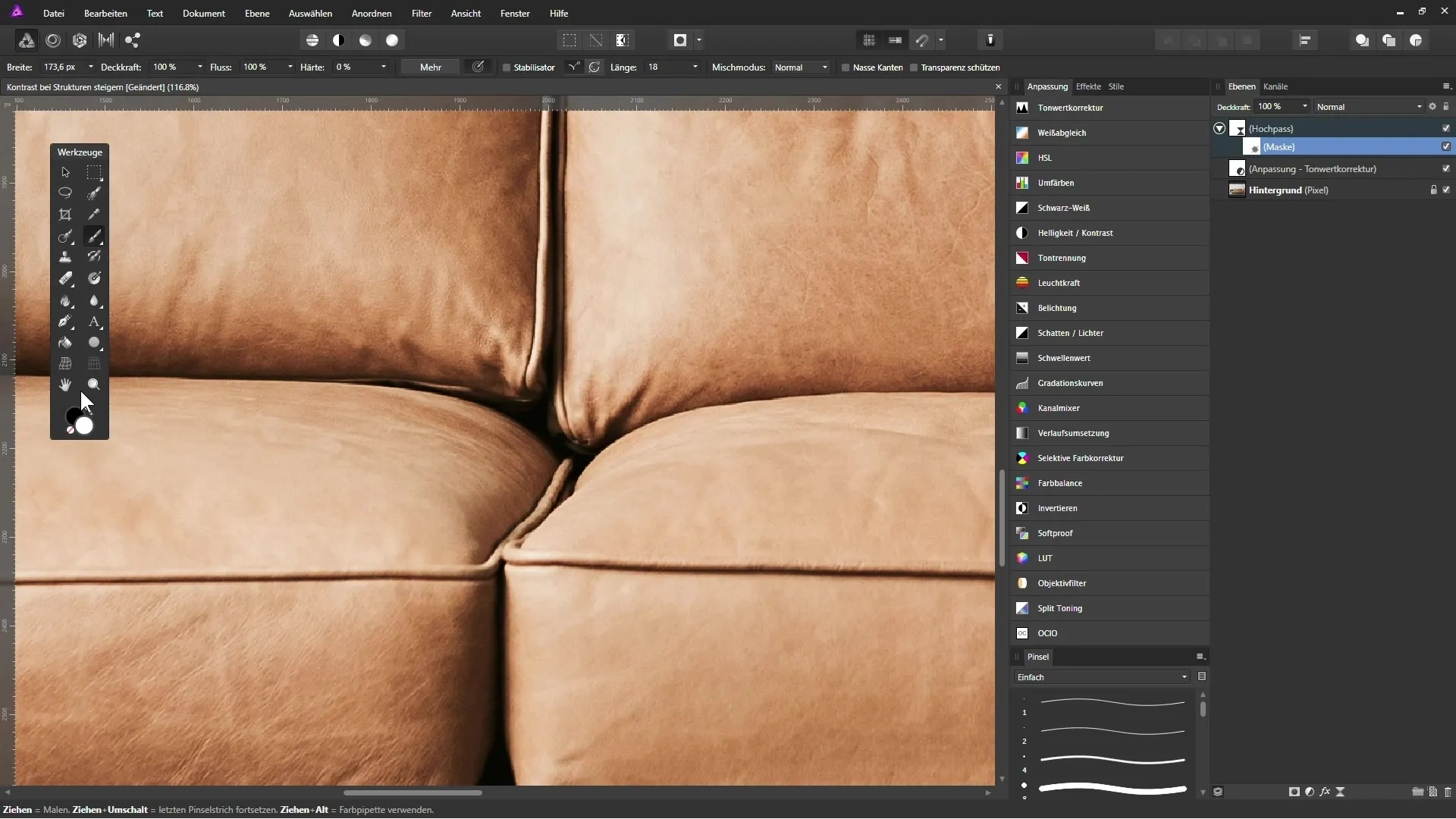
8. Κάνε λεπτές ρυθμίσεις
Αφού ολοκληρώσεις την μασκαρία, θα πρέπει να ελέγξεις το αποτέλεσμα. Ανάλογα με την εικόνα, μπορείς να συνεχίσεις να πειραματίζεσαι με διάφορες ρυθμίσεις ώστε να πετύχεις το επιθυμητό οπτικό αποτέλεσμα. Η απλή επανάληψη του επιπέδου φίλτρου υψηλής ζήτησης μπορεί επίσης να βοηθήσει στην ενίσχυση του επιθυμητού αποτελέσματος.
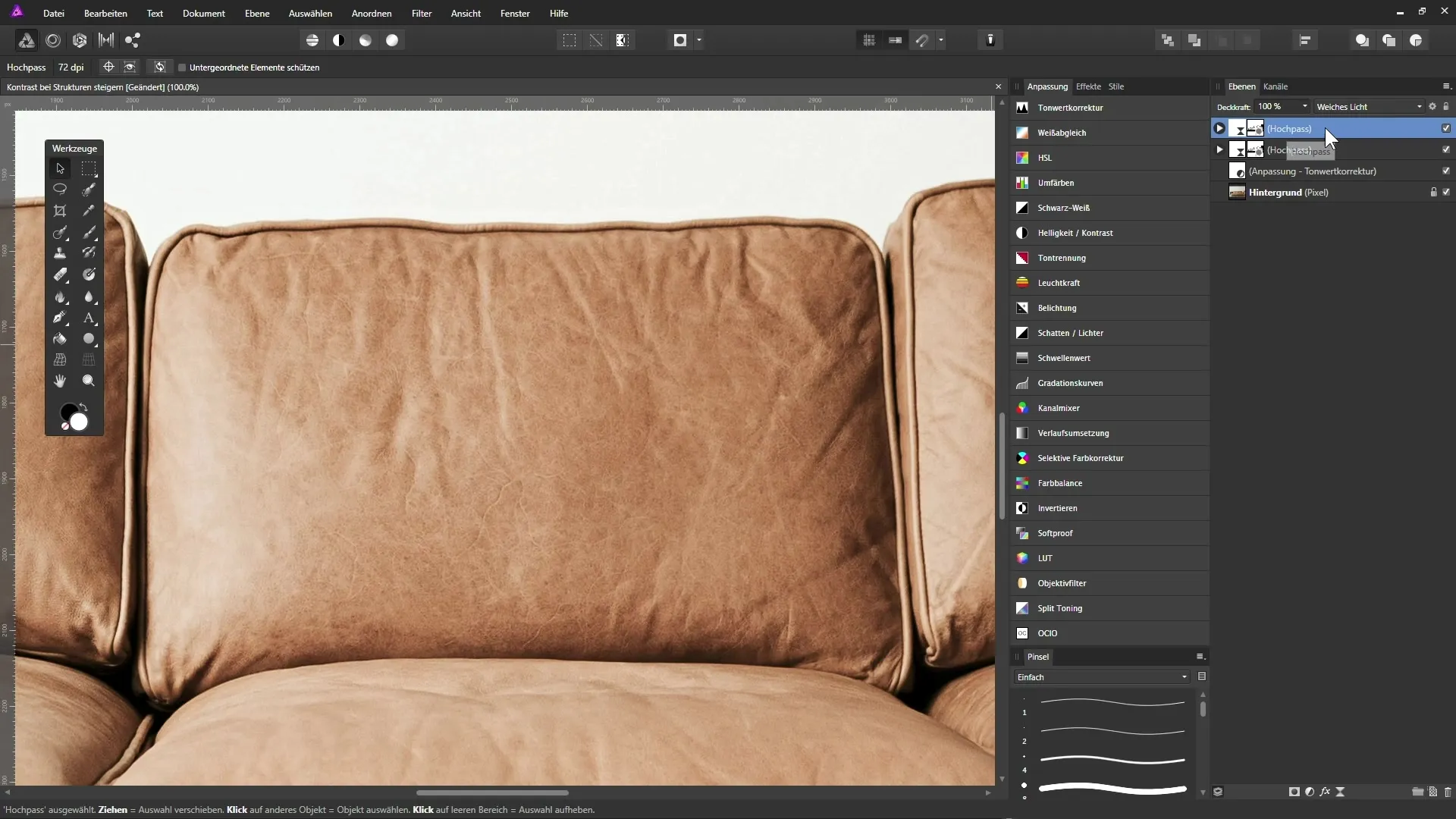
Σύνοψη - Αύξηση αντίθεσης και βελτίωση λεπτομερειών στο Affinity Photo
Σε αυτό το σεμινάριο έμαθες πώς να αυξήσεις την βασική αντίθεση μιας εικόνας στο AffinityPhoto. Επίσης, έμαθες πώς να αναδείξεις λεπτές λεπτομέρειες και δομές μέσω του φίλτρου υψηλής ζήτησης. Μέσω έξυπνων ρυθμίσεων και μάσκες περιοχών, η εικόνα σου αποκτά βελτιωμένη οπτική επίδραση.
Συχνές Ερωτήσεις
Ποιες βήματα είναι απαραίτητα για να βελτιωθεί η αντίθεση μιας εικόνας;Δημιούργησε ένα επίπεδο ρύθμισης για τη διόρθωση τόνου και προσαρμόσέ τα μαύρα και λευκά επίπεδα.
Πώς μπορώ να ελέγξω τον κορεσμό μετά από μια διόρθωση τόνου;Άλλαξε τον τρόπο επιπέδου της διόρθωσης τόνου σε "Λαμπρότητα", για να μην επηρεάσεις τα χρώματα.
Πώς χρησιμοποιώ σωστά το φίλτρο υψηλής ζήτησης;Δημιούργησε ένα επίπεδο ζωντανού φίλτρου για υψηλής ζήτησης, ρύθμισε την ακτίνα και άλλαξε τον τρόπο επιπέδου για να αναδείξεις τις επιθυμητές λεπτομέρειες.
Τι πρέπει να προσέξω κατά την μάσκηση περιοχών στην εικόνα;Φρόντισε να μάσκεις τις περιοχές που δεν θα επηρεαστούν από το φίλτρο υψηλής ζήτησης, για να αποφύγεις ένα υπερβολικό αποτέλεσμα.
Πόσο συχνά μπορώ να διπλασιάσω το επίπεδο φίλτρου υψηλής ζήτησης;Μπορείς να διπλασιάσεις το επίπεδο φίλτρου υψηλής ζήτησης όσες φορές θέλεις, για να ενισχύσεις το αποτέλεσμα κατά βούληση.


